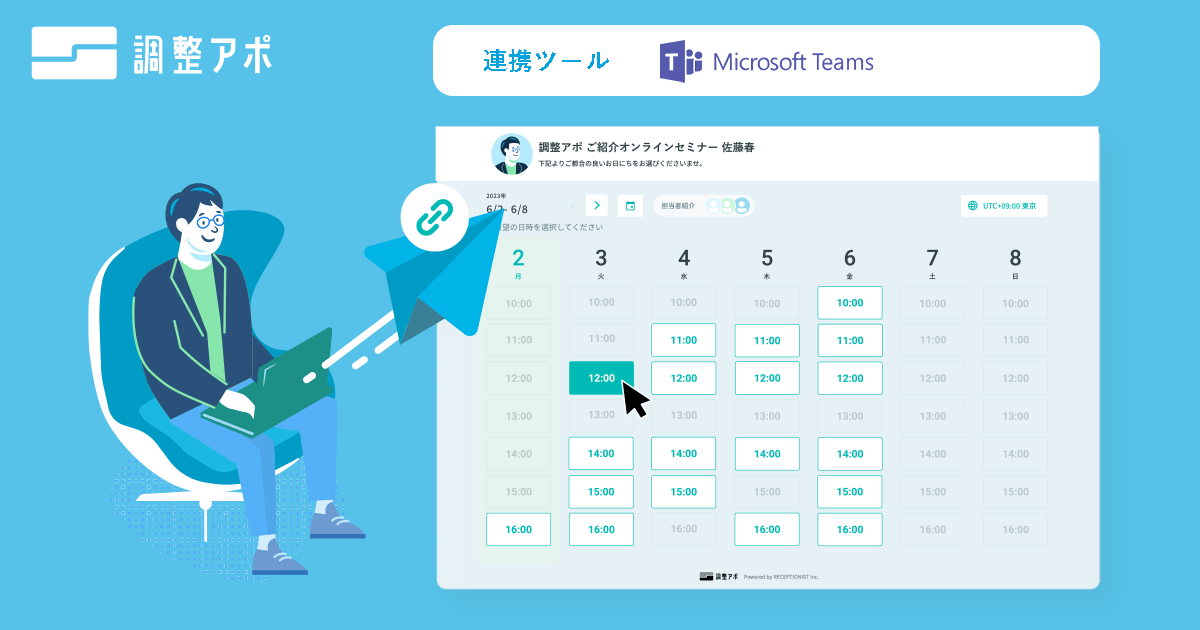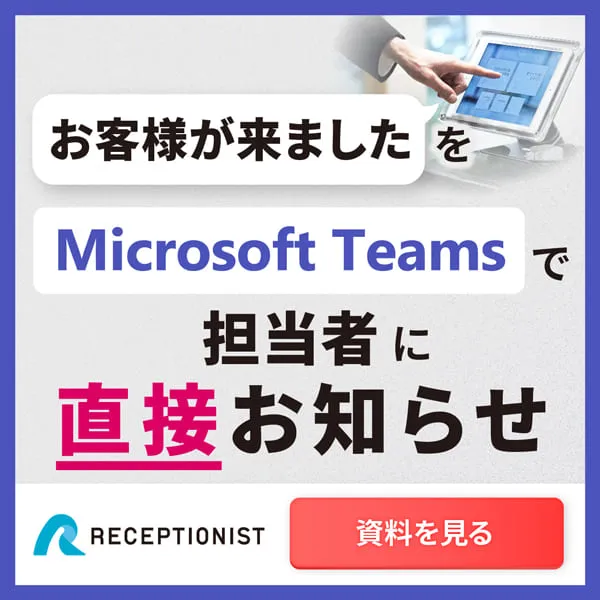Teamsで複数アカウントがあるときの切り替え方法【決定版】
teams

無料で使い始められるTeams。
仕事の関係でTeamsのアカウントを複数個持っている人も多いと思います。
しかし、TeamsはSlackやChatworkのように複数アカウントをApp内で変更する方法がありません…
ちなみに、Teamsの公式ページをのぞいてみました。

参照:https://support.office.com/ja-jp/article/
アカウントの切り替えとは、その都度ログアウトをしなければならない とのことです。
それは、かなり不便ですよね。
「Teamsのアプリとブラウザで使い分ける」という方もいるそうですが、
ズボラな私はタブを大量に開いてしまうので、どこにTeamsを開いたのか、探すこともイライラしてしまいます。
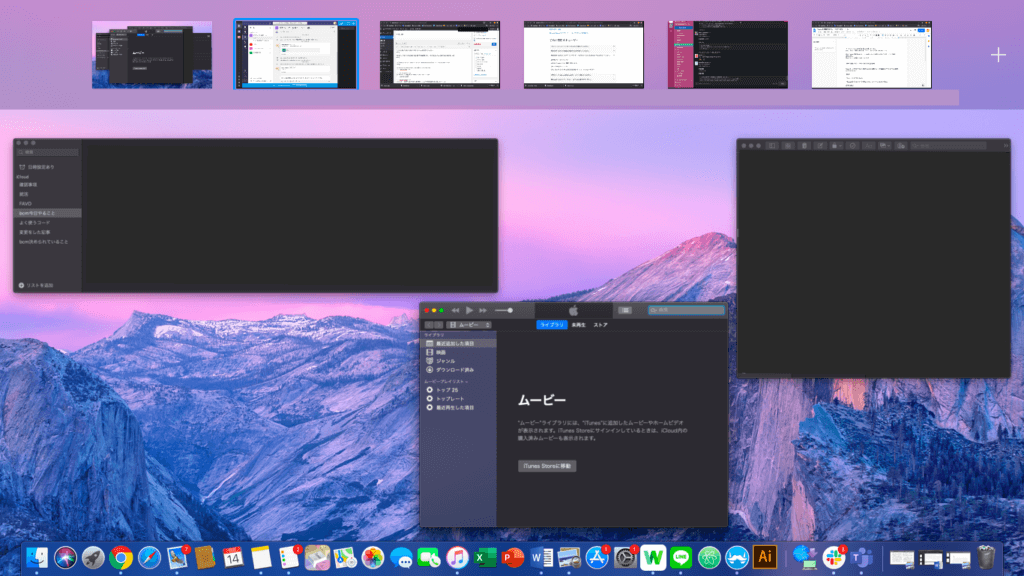
↑色々なところでブラウザを開いてしまっていて、Teamsを探すのも一苦労
そこで、今回は全ツールの味方「Franz」を使って簡単にアカウントを切り替える方法を紹介していきたいと思います!
Franzとは?
Franz(フランツ)とは、複数のアプリを1つの画面で管理できる優れものです。
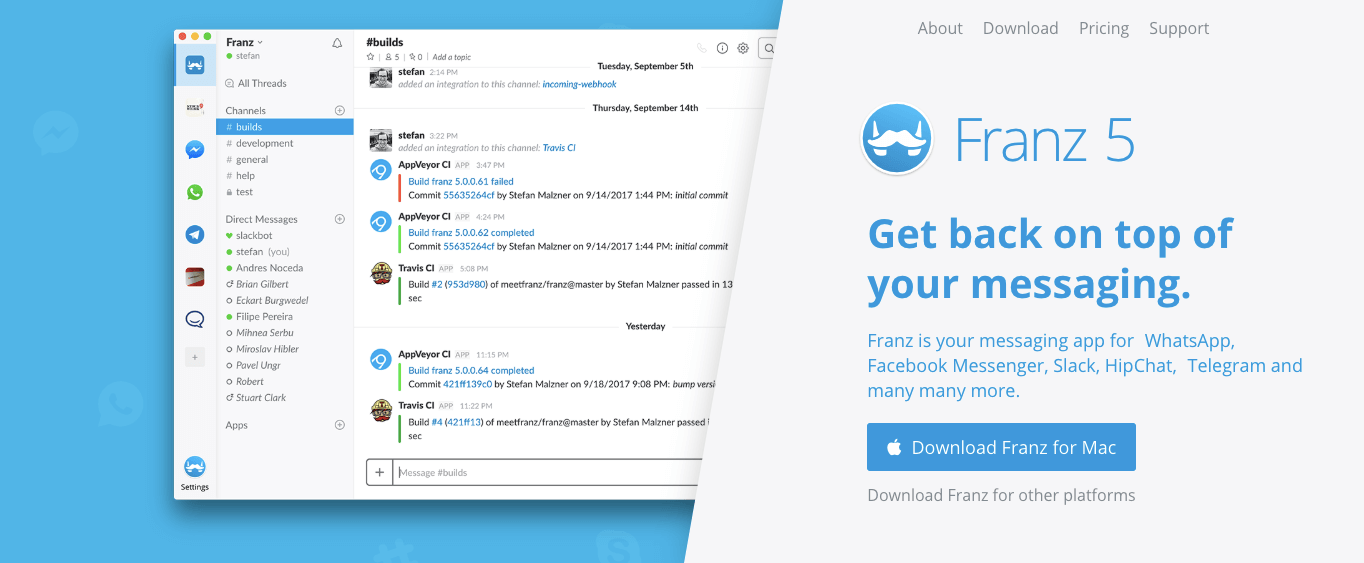
アプリを使うためには「こちら」のサイトでダウンロードしてください。
これを使えば、通知もデスクトップ上で確認できますし、
いちいちログアウトをする必要なく、左側のアイコンをタップするだけでアカウントを移動できます。
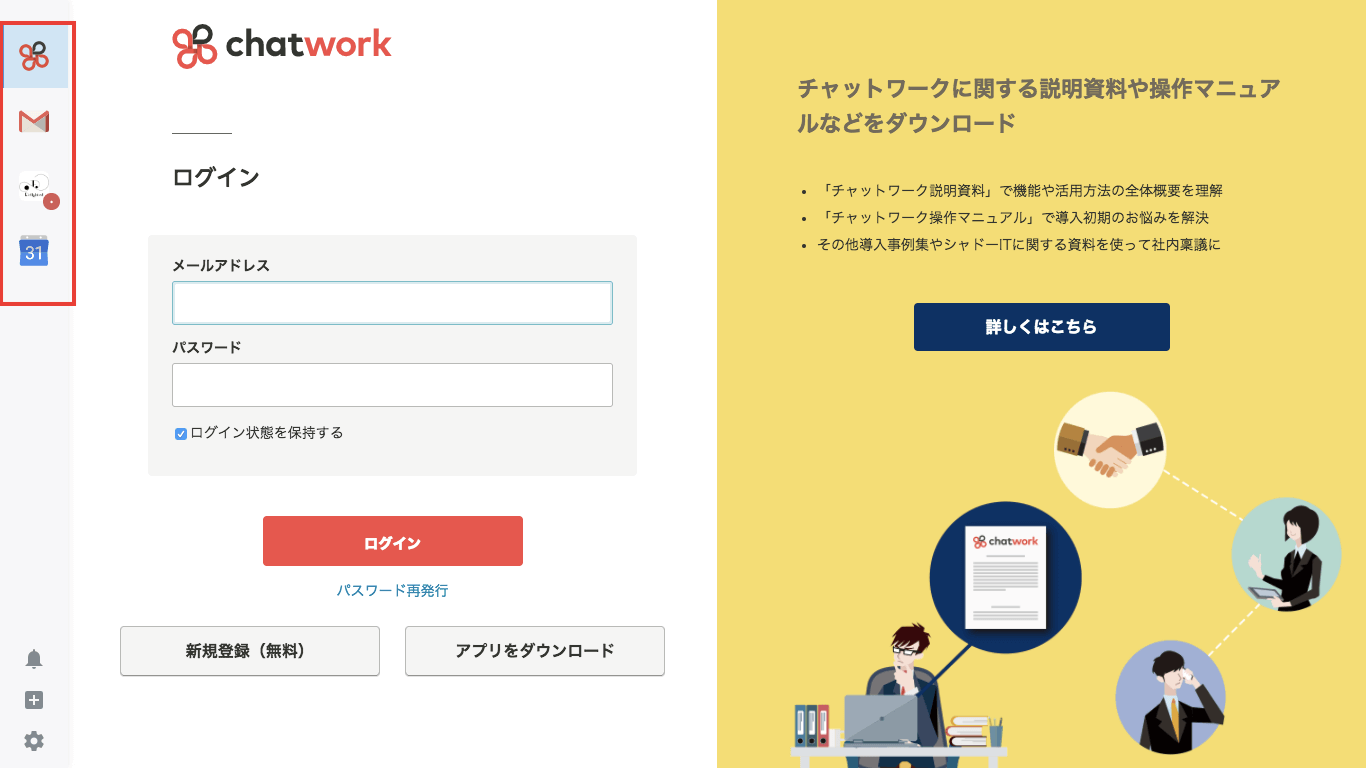
さらに、連携できるアプリの種類は70種以上!
あなたが使っているほとんどのアプリを繋げることができると思います。
※無料版ではアプリが3つしか登録できなくなってしまいました。
※登録できないときには、一度Franzを再起動してからお試しください。
↓Franzについては以下の記事で詳しく紹介しているので、ぜひ参考にしてみてください!↓
複数のTeamsアカウントを切り替える
FranzでTeamsアカウントを2つ登録しました。
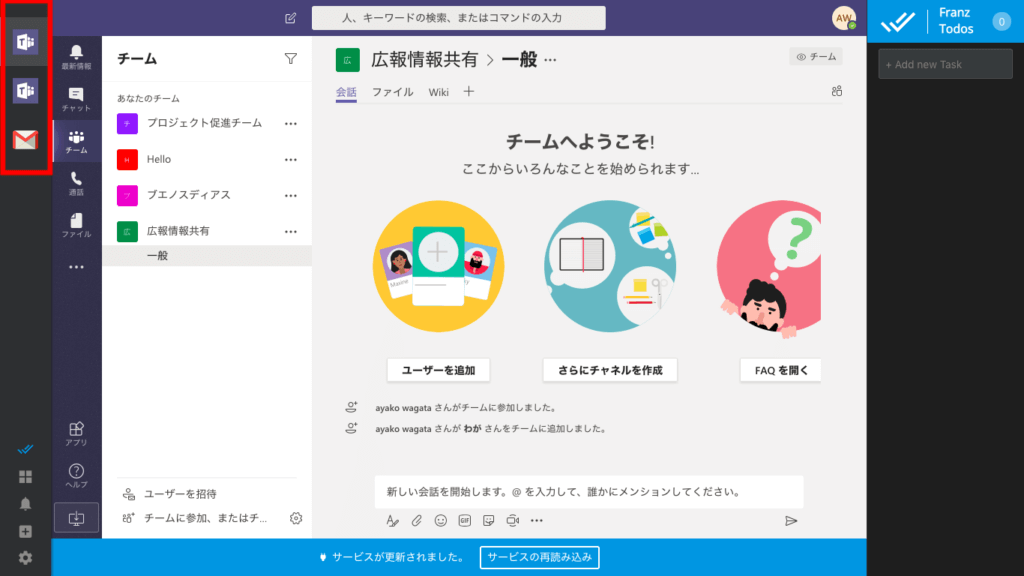
通知のタイムラグもなく、問題なく扱うことができています。
アカウントを整理したい場合は「設定」→「利用中のサービス」で登録アカウントを削除・変更できます。
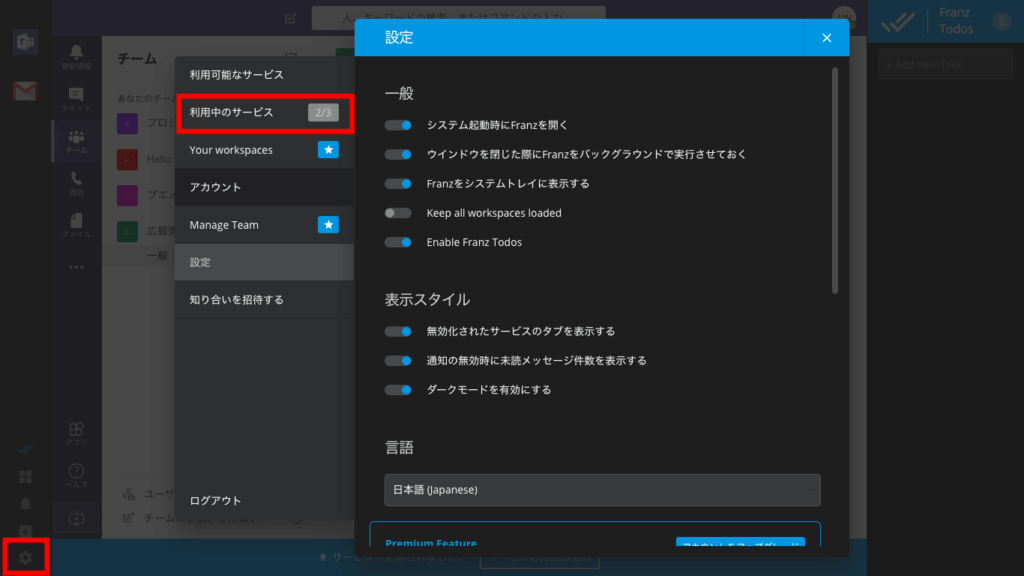
まとめ
いかがでしたでしょうか。
SlackやChatworkといったビジネスチャットと違い、Appから自由にアカウントを移動することができないTeams。
それでも、Franzを使えばなんの問題もなくアカウントを移動することができるようになりました。
引き続き、Franzを使って業務の効率化に活かしてくださいね!
会議・打合せの日程調整が面倒ではないですか?
これからは日程調整を自動化し、コピペ1回たった10秒で完了です!
・TeamsのURL発行が面倒くさい
・日程調整の手間をなくしたい
・空いてる日程を選んでテキストにするのが面倒
・日程と会議室の仮押さえと削除が面倒
・日程調整よりも資料作成の時間がほしい
・ダブルブッキングを回避したい
日程調整ツール「調整アポ」は上記のような課題をサクっと解決するツール。
Outlookカレンダーと連携して、空いている日時を簡単に相手に伝えられます。
Teams連携で面倒なWEB会議のURL発行も自動で送れます!
詳しくは、以下からご確認ください。